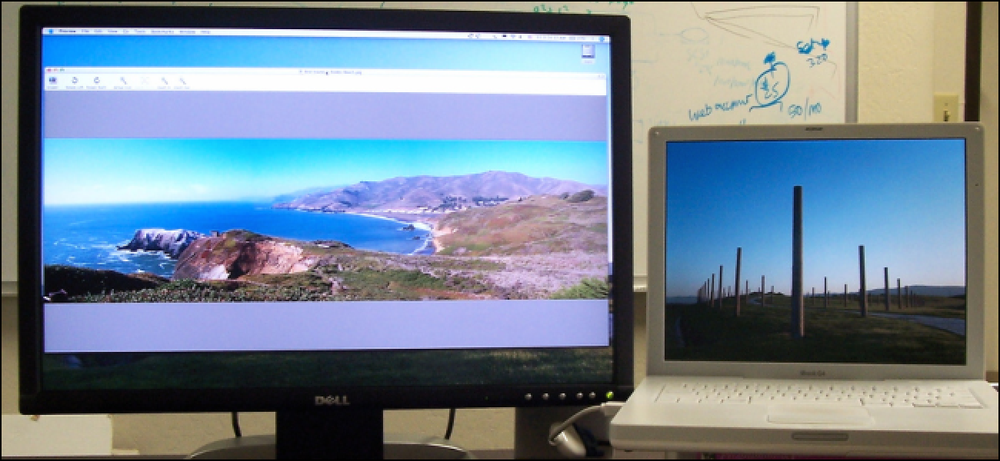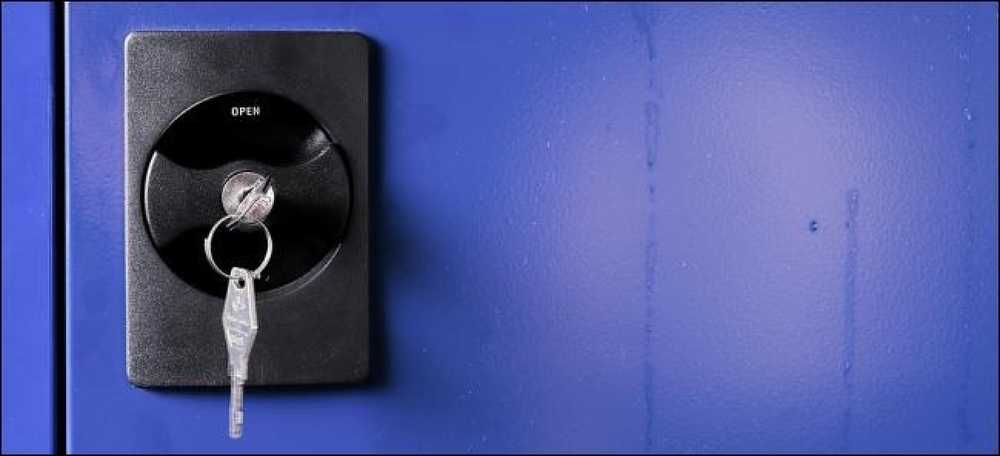オープンホームのWi-Fiネットワークはまだ一般的すぎます。ワイヤレスルーターの製造元がデフォルトでワイヤレスパスワードを有効にした状態で出荷を開始したため、状況は改善されましたが、まだセキュリティ保護されていないWi-Fiネットワークが多すぎます. オープンなWi-Fiネットワークをホスティングすると、接続を共有して善行をしようとしているか、まだパスワードを設定していないかにかかわらず、さまざまな問題が発生する可能性があります。. Image Credit:FlickrのMatt J Newman 法的問題 法的問題は、おそらくオープンワイヤレスネットワークをホストすることの最も可能性の高い結果です。逮捕されたり訴訟を起こしたりする可能性は低いですが、可能性はあります. 逮捕:2011年、男が児童ポルノのダウンロードで逮捕された彼は決してそれをダウンロードしなかった - 近くの誰かがそれをするために彼のWi-Fiネットワークを使った。彼は彼が無実であると主張し、そして、確かに、警察は彼を3日後にフックから解放させた。あなたのオープンなWi-Fiネットワークで良くないことは、あなたの名前までさかのぼることができます。. 訴訟:近くの誰かがあなたのインターネット接続を使って最新のハリウッド映画をBitTorrent経由でダウンロードしているのなら、訴訟を起こされる可能性がある。. どちらも発生する可能性は低いですが、発生する可能性があります。オープンなWi-Fiネットワークをホスティングすることは、火で遊ぶようなものです. 画像のクレジット:FlickrのMichael Whitney インターネット接続の影響 米国のインターネットサービスプロバイダは、「著作権警告システム」に参加する計画を発表しています。このシステムの導入は遅れていますが、2013年になる見込みです。. あなたが何かを違法コピーしたと非難されている場合、あなたのISPはあなたに違法コピーを疑っているアラートを表示することができます。いくつかのISPはいくつかの非難の後に多くのウェブサイトへのアクセスを遮断する計画を発表しました. これは実際には、フランスで施行されている「3ストライク」法のように、国際的に施行されているいくつかのシステムよりもはるかに合理的な政策です。ストライキ番号3で、あなたは最大1年間インターネットへのアクセスを失い、その期間中すべてのISPによってブラックリストに載っています - 今日のインターネットに接続された経済における厳しい結果. 何もダウンロードしていなくても、他の人があなたのオープンWi-Fiネットワークをこれらの目的のために使用して困らせる可能性があります。. 保護されていないトラフィックの盗聴 公衆Wi-Fiネットワークを使用すると、インターネットトラフィックの多くは暗号化されていない形式で流れます。 HTTPS Webサイトを使用していない限り、他のユーザーは自分が閲覧しているWebページを閲覧したり、Web閲覧を監視したりできます。. あなたがオープンワイヤレスネットワークを持っているならば、近くの誰もがあなたが訪問している安全でないウェブページをモニターしてそれらの内容を見ることができます。そのため、Googleのストリートビュー車は、電子メールの内容など、運転中に個人を特定できるデータを大量に収集していました。ストリートビュー車はどのネットワークにも侵入せず、オープンWi-Fiネットワーク上での暗号化されていない閲覧活動を捕らえた. Windowsファイル共有とローカルサービスの公開 Windowsで新しいネットワークに接続すると、Windowsはホームネットワークに接続するのかパブリックネットワークに接続するのかを尋ねます。ホームネットワークの信頼性が高い -...
すべての記事 - ページ 30
Windowsには、政府が認定した「FIPS準拠」の暗号化のみを有効にするという隠された設定があります。 PCのセキュリティを強化する方法のように思えるかもしれませんが、そうではありません。政府機関で働いている場合、または政府のPCでソフトウェアがどのように動作するかをテストする必要がある場合を除き、この設定を有効にしないでください。. この調整は、他の役に立たないWindowsの調整の神話とぴったり合っています。 Windowsでこの設定に出くわした、または他で言及されているのを見たことがある場合は、有効にしないでください。正当な理由がなく有効にしている場合は、以下の手順で「FIPSモード」を無効にしてください。. FIPS準拠の暗号化とは? FIPSとは「Federal Information Processing Standards」の略です。暗号化アルゴリズムなど、政府で特定のものがどのように使用されるかを定義した一連の政府標準です。 FIPSでは、使用可能な特定の暗号化方式と暗号化キーの生成方法が定義されています。これは、米国標準技術局(NIST)によって発行されています。. Windowsの設定は、米国政府のFIPS 140規格に準拠しています。有効になっていると、WindowsはFIPS検証済みの暗号化スキームのみを使用するように強制され、アプリケーションにもそのようにアドバイスされます。. 「FIPSモード」はWindowsをより安全にしません。 FIPS検証されていない新しい暗号化スキームへのアクセスをブロックするだけです。つまり、新しい暗号化スキームや同じ暗号化スキームを使用するより速い方法を使用することはできません。言い換えれば、それはあなたのコンピュータを遅くし、機能を低下させ、そして間違いなく論じる もっと少なく 安全な. この設定を有効にした場合のWindowsの動作の違い マイクロソフトは、この設定が実際には何をするのかを、「なぜ「FIPSモード」を推奨していないのか」というブログ記事で説明しています。たとえば、米国政府のコンピュータを使用している場合、そのコンピュータでは政府の規制に従って「FIPSモード」が有効になっているはずです。この設定を有効にして米国政府のコンピュータでソフトウェアの動作をテストしていない限り、自分のパソコンでこれを有効にしたいという実例はありません。. この設定は、Windows自体に2つのことを行います。 WindowsとWindowsサービスは、FIPS検証済み暗号化のみを使用するように強制されます。たとえば、Windowsに組み込まれているSchannelサービスは、古いSSL 2.0および3.0プロトコルでは機能せず、代わりに少なくともTLS 1.0が必要になります。. Microsoftの.NET Frameworkは、FIPS検証されていないアルゴリズムへのアクセスもブロックします。 .NETフレームワークは、ほとんどの暗号化アルゴリズムに対していくつかの異なるアルゴリズムを提供しています。それらすべてが検証のために提出されているわけでもありません。一例として、マイクロソフトは、.NETフレームワークには3つの異なるバージョンのSHA256ハッシュアルゴリズムがあると述べています。最速のものは検証のために提出されていませんが、同じくらい安全であるべきです。そのため、FIPSモードを有効にすると、より効率的なアルゴリズムを使用する.NETアプリケーションが機能しなくなるか、効率の悪いアルゴリズムを使用するようになり、遅くなります。. これら2つのこととは別に、FIPSモードを有効にすると、FIPS検証済み暗号化のみを使用することもアプリケーションに推奨されます。しかし、それは他に何も強制しません。従来のWindowsデスクトップアプリケーションでは、必要な暗号化コード(恐ろしいほど脆弱な暗号化、またはまったく暗号化されていない場合でも)の実装を選択できます。 FIPSモードは、この設定に従わない限り、他のアプリケーションには何もしません。. FIPSモードを無効にする方法(または必要に応じて有効にする方法) 政府のコンピュータを使用していて強制されない限り、この設定を有効にしないでください。この設定を有効にした場合、一部のコンシューマアプリケーションは実際にFIPSモードを無効にして正しく機能するように要求することがあります。. FIPSモードを有効または無効にする必要がある場合...
ユーザーアカウント制御は、最新バージョンのWindowsにおける重要なセキュリティ機能です。過去にUACを無効にする方法を説明しましたが、無効にしないでください - コンピューターを安全に保つのに役立ちます. コンピュータのセットアップ時にUACを反射的に無効にした場合は、もう一度試してみる必要があります。UACとWindowsソフトウェアエコシステムは、Windows VistaでUACが導入されたときから大きく進歩しています。. 管理者アカウントと標準ユーザーアカウント 歴史的に、Windowsユーザーは日常的なコンピューターの活動に管理者アカウントを使用していました。確かに、Windows XPでは、日常的な使用のためのアクセス許可を少なくして標準ユーザーアカウントを作成できますが、だれも作成しませんでした。標準のユーザーアカウントを使用することは可能でしたが、多くのアプリケーションは1つのアカウントでは正常に動作しませんでした。 Windowsアプリケーションは一般に、管理者特権を持っていると見なしました. これは悪いことでした - あなたのコンピュータ上のすべてのアプリケーションを管理者として実行するのは得策ではありません。悪意のあるアプリケーションが背後の重要なシステム設定を変更する可能性があります。アプリケーション(Internet Explorerなど、Windowsに組み込まれているアプリケーションでも)のセキュリティホールにより、マルウェアがコンピュータ全体を占有する可能性があります。. 標準のユーザーアカウントを使用することもより複雑でした - 単一のユーザーアカウントを持つ代わりに、あなたは2つのユーザーアカウントを持っているでしょう。最大限の特権でアプリケーションを実行するには(たとえば、システムに新しいプログラムをインストールするために)、そのEXEファイルを右クリックして[管理者として実行]を選択する必要があります。これをクリックしたら、管理者アカウントのパスワードを入力する必要があります。これは、メインの標準ユーザーアカウントとはまったく別のパスワードです。. ユーザーアカウント制御とは ユーザーアカウント制御は、過去のWindowsバージョンのセキュリティアーキテクチャの問題を解決するのに役立ちます。ユーザーは、日常的なコンピューティングに管理者アカウントを使用できますが、管理者アカウントで実行されているすべてのアプリケーションは、完全な管理者アクセスで実行されるわけではありません。たとえば、UACを使用している場合、Internet Explorerや他のWebブラウザは管理者権限では動作しません - これはあなたのブラウザや他のアプリケーションの脆弱性からあなたを保護するのに役立ちます. あなたがUACを使うために支払う唯一の価格はあなたがYesをクリックしなければならない時折のボックスを見ることです(あるいはあなたがプロンプトを期待していなかったらNoをクリックします)。手動で管理者としてアプリケーションを起動すると、管理者アクセスが必要なときにUACプロンプトが表示されるだけです。パスワードを入力する必要もありません - ボタンをクリックするだけです。 UACダイアログは、プログラムがアクセスできない特別な安全なデスクトップ上に表示されるため、UACプロンプトが表示されると画面がグレー表示されます。. UACは特権の低いアカウントをより便利に使う UACはまた、あなたが気付いていないかもしれないその袖の上にいくつかのトリックを持っています。たとえば、保護された場所であるProgram Filesフォルダにファイルを書き込もうとしたため、一部のアプリケーションは標準ユーザーアカウントでは実行できませんでした。 UACはこれを検出して仮想化フォルダを提供します -...
マイクロソフトはSteamと競合しています。 60ドルで、あなたは得ることができます トゥームレイダーの台頭 WindowsストアまたはSteamから。しかし、Windowsストアのバージョンのゲームはもっと悪く、そしてMicrosoftの新しいアプリプラットフォームは責任がある。それはまだ強力なゲームの準備ができていません. Candy Crush Sagaやその他のシンプルなモバイルゲームをWindowsストアから入手しても問題ありません。 Universal App Platformは、そのような簡単なことには理想的です。しかし トゥームレイダーの台頭 ユニバーサルアプリが限られていることを示す. ユニバーサルアプリとデスクトップアプリ Steamやその他のPCゲームサービスは、伝統的なWindowsデスクトップアプリケーションとしてゲームを配布しています。ゲームを購入すると、.exeまたは.msiのインストーラがダウンロードされてインストールされます。一方、Windowsストア内のすべてのアプリは、Microsoftの新しい「ユニバーサルWindowsプラットフォーム」またはUWPを使用して作成されています。. だからこそ、ここにはそのような大きな違いがあります。それはストア自体の制限だけではありません。その下には、「ユニバーサルアプリ」バージョンのゲームと「Windowsデスクトップ」バージョンのゲームのどちらかがあります。. Microsoftの新しいアプリプラットフォームは、Windows 8に戻ったときの状態から劇的に改善されました。しかし、それでもWindowsデスクトッププラットフォームほど強力ではありません。いつかあるかもしれませんが、まだありません. Windowsストアアプリの制限 MicrosoftがWindows 8.1に呼び戻した「ストアアプリ」は、いくつかの重要な点で制限されています。これは通常、単純なアプリやカジュアルゲームでは問題になりませんが、PCゲームでは非常に顕著です。 Redditに関するこの議論のおかげで、ここにWindowsストア版のもののリストがあります トゥームレイダーの台頭 できない. それはあなたのグラフィックハードウェアを利用することになると最初に、深刻な制限があります。一部のグラフィック設定も変更できません。 SLIやCrossFireなし:SLIまたはCrossFireを使用している複数のNVIDIAまたはAMDグラフィックスカードを持っているならば、Windowsストア版はあなたにとって良くないでしょう。 SLIやCrossFireはサポートしていませんが、Steamバージョンはサポートしています. VSyncは常にオンです:VSyncは画面の裂け目を解消するように設計されていますが、入力の遅れを追加したり、ゲームのパフォーマンスを低下させるようなマイナス面があります。 Steamバージョンをお持ちの場合は、VSyncを使用するかどうかを選択できます。 Windowsストア版では、常に有効になっています. 常にボーダレスフルスクリーンモード:Storeバージョンは常に「全画面(ウィンドウ)」モードとも呼ばれる「フチ無し全画面」モードで実行されます。これにより、Alt + Tabキーが正しく機能し、ゲームがディスプレイ全体を引き継ぐことがなくなります。しかし、それはゲームがあなたのグラフィックスカードへの排他的アクセスを持つことができないことを意味するので、あなたは最高のパフォーマンスを得ることができません。 Steamバージョンはあなたに排他的なフルスクリーンモードを使うオプションを与えます....
それが使いすぎであろうと、あなたのいまいましい猫であろうと、USB充電ケーブルの破損やほつれはよくあります。それは通常それらの修理に費やす時間と余分なお金の価値がありません. あなたはおそらくどこかの時点で破損した充電ケーブルを経験しました。スマートフォンのバッテリーが1日の仕事でほとんど使われないときは、それらのケーブルを頻繁に使用しています。彼らはまた、他のあらゆる種類の虐待を受けます。たぶん、あなたはそれらを修理します、そして、たぶんあなたはそうしません、しかし一般的にあなたはただそれらを捨てて新しい交換品を買うほうが得策です. とにかく代替品を買うほうが安い 損傷した充電ケーブルを修理する方法や、それを行う方法についての安価なアイデアを提供する大量のコンテンツを見つけることができますが、特に新しい充電ケーブルがあることを考えると、時間、費用、労力に見合う価値はありません。はじめはかなり安い. 損傷した充電ケーブルを固定するためのほとんどの解決策は、熱収縮チューブやSugruのように、おそらくあなたの家の周りに横たわっているだけでは足りない材料を必要とします。あなたは手持ちの電気テープを持っているかもしれません、しかしそれは通常貧弱でかなり醜い解決策です. 損傷したケーブルをすべて廃棄して新しいものと交換することをお勧めします。あなたはAmazonで$ 6 - $ 7の基本的なLightningケーブル、あるいはさらに安いので新しいmicroUSBケーブルを手に入れることができます。. あなたが壊れたり何らかの方法で損傷を受けた場合、あなたは時々無料の交換用ケーブルを入手することができます。 Apple Lightningケーブル(およびAmazonBasicsケーブル)には1年間の保証が付いており、Ankerには18ヶ月の保証が付いています。時々、しかし、あなたがうまく尋ねるならば、保証が期限切れになった後ずっとあなたは無料の交換品を得ることができます。あなたの走行距離はもちろん変わりますが、試してみる価値は常にあります. それがラップトップの充電器のようにもっと高価な充電ケーブルに来るとき、それを修理することは実際には価値があるかもしれません。新しいMacBook Proの充電器は80ドルだと考えると、損傷したものを捨てて新しいものを買うのは通常現実的ではない。明らかに、実際のワイヤーのいくつかがほつれているなら、それは1つのことです。しかし、それが損傷しているのが外側の被覆だけである場合は、それを修復すると少なくとももう少し時間がかかります。. そもそも損傷したケーブルを防ぐ方法 損傷した充電ケーブルを経験することは時々避けられないことです - 私は私が軽く使用されていたと信じていた損傷したケーブルの私の分け前を通してありました。それは起こりますが、少なくとも頻度と充電ケーブルを損傷する可能性を減らすためにいくつかの方法があります. まず、明らかなことですが、ケーブルを強く曲げないようにしてください。これは外側の保護外装に多くのストレスをかけます、そしてそのような十分な繰り返しの虐待で、外装はかなり簡単に擦り切れ始めるでしょう. 充電中にデバイスを頻繁に使用する場合は、ケーブルがどれだけねじれているかに驚くかもしれません。携帯電話を持ち上げて、向きを変えて数回置くと、ケーブルにかなりのストレスをかけることができます。. より慎重にケーブルを扱うことを心配する必要がないのであれば、AmazonBasicsからのこのLightningケーブルとAnkerからのこれらのmicroUSBケーブルのように、あなたが購入できるたくさんの高品質ケーブルがあります。. 確かに、彼らはもう少し高価です、しかし、あなたが毎年それらを絶えず取り替える必要がないとき、またはあなたが普通のケーブルでそうするように彼らは彼ら自身のためにお金を払うでしょう. 損傷したケーブルを使用するときは注意してください あなたが損傷したケーブルを持っていて、それでもなおうまくいくならば、それは実際のワイヤーが損傷しているのではなくむしろ外側の保護層だけである可能性が高いです。しかし、そこにはまだワイヤーが露出しています。. 何かがショートして火災の危険が生じる可能性はおそらく低いですが、それでも大きなチャンスを得ることを望んでいるわけではありません。少なくとも(そしてケーブルを修理した後で)、もっと気をつけて無人で使用しないでください. ただし、結局、損傷したケーブルを電気テープなどで「修復」しても、実際には修復されません。それは単に根本的な問題を覆い隠して、本当にそれを取り替える必要がある前に多分あなたにもう少し時間を買う - あなたはまだ損傷したケーブルを持っている、そして修理は損傷が時間とともに悪化するのを防ぐことはおそらく.
「昨日、パスワードデータベースが盗まれました。昨日も含めて、Yahooのような声明がオンラインで定期的に見られます。しかし、私たちは本当にこれらの保証を額面どおりに取るべきです? 現実は、パスワードデータベースが危険にさらされているということです。 あります 企業がどのようにしてそれをスピンしようとしているかに関係なく、懸念です。しかし、会社のセキュリティ対策がどれほど悪くても、自分自身を絶縁するためにできることがいくつかあります。. パスワードの保存方法 企業が理想的な世界でパスワードを保存する方法は次のとおりです。アカウントを作成してパスワードを入力します。パスワード自体を保存する代わりに、サービスはパスワードから「ハッシュ」を生成します。これは、元に戻すことができない独自の指紋です。たとえば、パスワード「password」は、「4jfh75to4sud7gh93247g…」のようなものになります。パスワードを入力してログインすると、サービスはそれからハッシュを生成し、ハッシュ値がデータベースに格納されている値と一致するかどうかを確認します。サービスがパスワード自体をディスクに保存することは決してありません。. 実際のパスワードを特定するために、データベースにアクセスする攻撃者は、一般的なパスワードのハッシュを事前に計算してから、それらがデータベースに存在するかどうかを確認する必要があります。攻撃者はこれをルックアップテーブル - パスワードと一致するハッシュの膨大なリスト - で行います。その後、ハッシュをデータベースと比較できます。たとえば、攻撃者は「password1」のハッシュを知ってから、データベース内のいずれかのアカウントがそのハッシュを使用しているかどうかを確認します。もしそうであれば、攻撃者は自分のパスワードが“ password1”であることを知っています。. これを防ぐために、サービスはハッシュを「塩漬け」する必要があります。パスワード自体からハッシュを作成する代わりに、ハッシュする前にパスワードの先頭または末尾にランダムな文字列を追加します。つまり、ユーザーはパスワード「password」を入力し、サービスはsaltを追加し、「password35s2dg」のように見えるパスワードをハッシュします。これにより、各ユーザーアカウントにはそれぞれ固有のsaltが割り当てられます。データベース内のパスワードには異なるハッシュ値があります。複数のアカウントがパスワード「password1」を使用していても、塩の値が異なるため、ハッシュは異なります。これは、パスワードのハッシュを事前に計算しようとした攻撃者を敗北させるでしょう。データベース全体のすべてのユーザーアカウントに同時に適用されるハッシュを生成できるのではなく、各ユーザーアカウントとその固有のsaltに対して固有のハッシュを生成する必要があります。これにはもっと多くの計算時間とメモリが必要です。. これが、サービスがしばしば心配しないように言う理由です。適切なセキュリティ手順を使用しているサービスは、彼らが塩味のパスワードハッシュを使用していたと言うべきです。単にパスワードが「ハッシュされている」と言っているだけであれば、それはもっと心配です。たとえば、LinkedInは自分のパスワードをハッシュしましたが、塩にはしていませんでした。そのため、2012年にLinkedInが650万個のハッシュされたパスワードを失ったのは大きな問題でした。. 不適切なパスワードの習慣 これは実装するのが最も難しいことではありませんが、多くのWebサイトはまだいろいろな方法でそれを台無しにすることをどうにかして: プレーンテキストでパスワードを保存するハッシュを気にするのではなく、最悪の犯罪者の中にはパスワードをプレーンテキスト形式でデータベースにダンプするだけの人もいるかもしれません。そのようなデータベースが危険にさらされると、パスワードは明らかに危険にさらされます。彼らがどれほど強くても構いません。. 塩を使わずにパスワードをハッシュする注:一部のサービスはパスワードをハッシュし、そこであきらめて、塩を使用しないことを選択することがあります。このようなパスワードデータベースはルックアップテーブルに対して非常に脆弱です。攻撃者は多くのパスワードのハッシュを生成し、それらがデータベースに存在するかどうかを確認する可能性があります。つまり、ソルトが使用されていない場合、アカウントごとに一度にこれを実行できます。. 塩を再利用する注:一部のサービスはsaltを使用することがありますが、すべてのユーザーアカウントパスワードに対して同じsaltを再利用することがあります。これは無意味です - すべてのユーザーに同じsaltが使用されている場合、同じパスワードを持つ2人のユーザーが同じハッシュを持つことになります. 短い塩を使う注:ほんの数桁の塩を使用すると、可能性のあるすべての塩を組み込んだルックアップテーブルを生成することが可能になります。たとえば、1桁の数字をソルトとして使用した場合、攻撃者はすべてのソルトを組み込んだハッシュのリストを簡単に生成する可能性があります。. 企業は必ずしもあなたに話の全体を伝えるわけではないので、たとえパスワードがハッシュされた(またはハッシュされて塩を加えられた)と言っても、ベストプラクティスを使用していない可能性があります。常に注意を怠る. その他の懸念 ソルト値もパスワードデータベースに存在する可能性があります。これはそれほど悪いことではありません。各ユーザーに一意のsalt値が使用されている場合、攻撃者は大量のCPUパワーを消費してこれらすべてのパスワードを破壊する必要があります。. 実際には、非常に多くの人が明白なパスワードを使用しているため、多くのユーザーアカウントのパスワードを簡単に判断できます。たとえば、攻撃者が自分のハッシュを知っていて自分のsaltを知っている場合、最も一般的なパスワードを使用しているかどうかを簡単に確認できます。. 攻撃者があなたにそれを知らせ、あなたのパスワードを解読しようとするならば、彼らは彼らがおそらく彼らがする塩の価値を知っている限り、彼らはブルートフォースでそれをすることができます。パスワードデータベースへのローカルのオフラインアクセスにより、攻撃者は彼らが望むすべての総当たり攻撃を利用することができます。. ユーザー名、電子メールアドレスなど、パスワードデータベースが盗まれた場合、他の個人データも漏洩する可能性があります。 Yahooの漏洩の場合、セキュリティに関する質問と回答も漏洩した。これは、誰もが知っているように、誰かのアカウントへのアクセスを盗むのを容易にする。. 助けて、私は何をすべきか?...
あなたはおそらくあなたのディスプレイのネイティブ解像度を使うことが重要だと聞いたことがあるでしょう - あなたがあなたがLCDフラットパネルモニタを古代のCRTモニタの代わりに使っていると仮定すると。 LCDでは、低い解像度を使用すると画質が低下します。. Windowsは通常、モニタのネイティブ解像度にデフォルト設定されていますが、多くのPCゲームはデフォルトで低解像度にデフォルト設定されています。. 画像のクレジット:FlickrのKevin Collins 非ネイティブ解像度を使用した場合の影響 LCDモニタを使用している場合は、ネイティブではない解像度を使用した場合の効果を自分で確認できます。デスクトップを右クリックして[画面の解像度]を選択します。表示されたウィンドウから、[解像度]ボックスをクリックして、モニタに推奨されているもの以外の解像度を選択します(これは、モニタのネイティブ解像度です)。. 低い解像度を選択すると、その結果が表示されます。フォントや画像がぼやけて、すべてが一般的に低品質で鮮明でなくなります。これは、CRT(ブラウン管)モニタが機能した方法とは大きく異なります。古いCRTモニタでは、低解像度を使用しても画質が低下することはありません。. LCD vs. CRT CRTでは、電子銃がスクリーンに表示される画像になるようにフィルタリングされた電子の流れを撃ちます。 CRTモニタのしくみの詳細はこの記事の範囲を超えていますが、重要な点は、CRTモニタは最大解像度以下の任意の解像度で画像を表示できることです。 800×600の信号がモニタに送信されると、画面の全領域を占める800×600の画像が生成されます。. Image Credit:FlickrのJohannes Freund CRTモニタとは異なり、最近のLCDディスプレイは一定数の個々の画素を含む。各ピクセルをいくつかの色のうちの1つであることができる小さい光として考えてください(それは実際にその赤、緑および青の要素の組み合わせを通して色を作り出します)。画面上の画像は、これらのピクセルの組み合わせから作られています。 LCDのピクセル数は、本来の解像度になります。たとえば、1366×768の解像度を持つノートパソコンの場合、1366×768ピクセルです。. 画像のクレジット:FlickrのRyan Tir LCDモニタがネイティブ解像度(上の例では1366×768)で動作している場合、LCD上の各ピクセルは、コンピュータのビデオカードから送信された画像内のピクセルに対応しています。これによりシャープで鮮明な画像が得られます。. 非ネイティブ解像度を使用するとどうなりますか ここで、コンピュータのビデオカードが800×600の画像を1366×768のLCDに送信するとします。800×600の画像は、LCDのピクセル数と均等には対応していません。本来の解像度より小さい画像を作成するには、ディスプレイはまだ1366×768ピクセルを使用しているため、ディスプレイは画像をより大きくして画面いっぱいに補間(拡大/縮小)する必要があります。この例では、縦横比(800×600の場合は4:3、1366×768の場合は16:9)が異なるため、画像が拡大されるだけでなく、画像が歪んでしまいます。. これは、画像編集プログラムで画像を拡大するのと似ています。明瞭度が失われ、画像の縦横比が異なると、画像が歪んで表示されます。たとえば、ここではHow-To Geekのスクリーンショットを800×600で撮り、それを1366×768に拡大しました(アスペクト比を維持したまま縮小したので、この記事に合うでしょう)。画像が拡大されるとぼやけ、拡大されると画像が歪む。これは、ネイティブではない解像度を使用したときのLCDの動作です。. LCDでゲームをプレイするときは、グラフィックの品質にとってネイティブ解像度を使用することが重要であることを念頭に置いてください -...
大多数の人々は、非常に弱いパスワードを使用し、それらを異なるWebサイトで再利用しています。どのようにあなたはあなたが使うすべてのウェブサイトで強力でユニークなパスワードを使うべきですか?解決策はパスワードマネージャです. パスワードマネージャはあなたが使用するすべてのウェブサイトのためのあなたのログイン情報を保存し、あなたがそれらに自動的にログインするのを助けます。彼らはあなたのパスワードデータベースをマスターパスワードで暗号化します - あなたが覚えておかなければならないのはマスターパスワードだけです. パスワードを再利用しない! パスワードの再利用は、大規模なWebサイトであっても、毎年多くのパスワードの漏洩が発生するため、深刻な問題です。あなたのパスワードが漏れると、悪意のある個人は他のウェブサイトで試みることができるEメールアドレス、ユーザー名、そしてパスワードの組み合わせを持っています。どこにいても同じログイン情報を使用していると、あるWebサイトでの漏洩により、すべてのアカウントへのアクセスが可能になる可能性があります。この方法で誰かがあなたのEメールアカウントにアクセスした場合、彼らはあなたのオンラインバンキングやPayPalアカウントのような他のウェブサイトにアクセスするためにパスワードリセットリンクを使うことができます。. パスワードの漏洩による被害を防ぐために、すべてのWebサイトで固有のパスワードを使用する必要があります。これらは強力なパスワードであるべきです - 数字と記号を含む長くて予測不可能なパスワード. Webオタクは何百ものアカウントを追跡するために持っていますが、普通の人でさえおそらく数十の異なるパスワードを持っています。このような強力なパスワードを覚えておくことは、何らかのトリックに頼ることなしにはほとんど不可能です。理想的なトリックはあなたのために安全でランダムなパスワードを生成し、あなたがする必要がないようにそれらを覚えているパスワードマネージャです。. パスワードマネージャの使い方は似ている パスワード管理者は頭の中からたくさんのパスワードを覚えるのではなく、生産的なことをするための頭脳の力を解放して、頭を悩ませます。. パスワードマネージャを使用してWebサイトにログインする必要がある場合は、通常そのWebサイトに最初にアクセスします。 Webサイトにパスワードを入力する代わりに、マスターパスワードをパスワードマネージャに入力します。これにより、適切なログイン情報がWebサイトに自動的に入力されます。 (すでにパスワードマネージャにログインしている場合は、自動的にデータが入力されます)。 Webサイトに使用したEメールアドレス、ユーザー名、およびパスワードについて考える必要はありません。パスワードマネージャがあなたのために汚い仕事をしています。. あなたが新しいアカウントを作成しているなら、あなたのパスワードマネージャはあなたのために安全でランダムなパスワードを生成することを申し出るでしょう、それであなたもそれについて考える必要はありません。住所、名前、電子メールアドレスなどの情報をWebフォームに自動的に入力するように設定することもできます。. ブラウザベースのパスワードマネージャが理想的ではない理由 Webブラウザ(Chrome、Firefox、Internet Explorerなど)には、すべてパスワードマネージャが統合されています。各ブラウザの内蔵パスワードマネージャは、専用のパスワードマネージャと競合することはできません。 1つには、ChromeとInternet Explorerは、パスワードを暗号化されていない形式でコンピュータに保存します。あなたがあなたのコンピュータのハードドライブを暗号化しない限り、人々はあなたのコンピュータのパスワードファイルにアクセスしてそれらを見ることができます. Mozilla Firefoxには、保存したパスワードを単一の「マスター」パスワードで暗号化して、暗号化形式でコンピューターに保存できる「マスターパスワード」機能があります。しかし、Firefoxのパスワードマネージャも理想的な解決策ではありません。このインターフェースはランダムなパスワードを生成するのには役立たず、クロスプラットフォーム同期などのさまざまな機能が欠けている(FirefoxはiOSデバイスと同期できない)。. Dashlaneは強力なパスワードジェネレータを内蔵しています。 専用のパスワードマネージャがあなたのパスワードを暗号化された形式で保存し、安全なランダムパスワードを生成し、より強力なインターフェースを提供し、あなたが使用するすべての異なるコンピュータ、スマートフォン、そしてタブレットを通してあなたのパスワードに簡単にアクセスできるようにします。. 使用するパスワードマネージャ Dashlaneはおそらくあらゆるパスワードマネージャの中で最も薄いインターフェースを持っています さまざまなパスワードマネージャが利用可能ですが、3つが最良の選択肢として際立っています。どちらも強固なオプションであり、どちらを選ぶかは、あなたにとってより重要なものによって異なります。 Dashlane:このパスワードマネージャは少し新しいですが、名前認識に欠けているものは、Windows、OS...